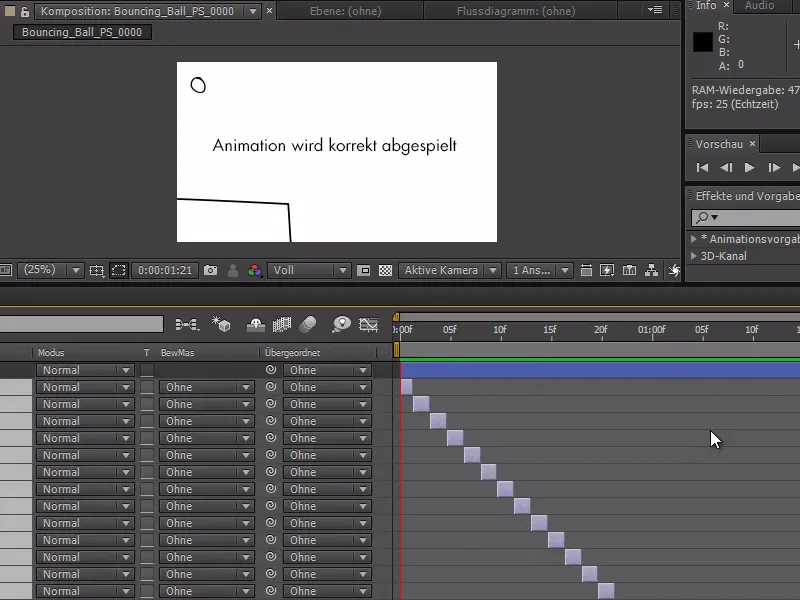I denne raske tipsen vil jeg i dag vise dere hvordan man enkelt kan reversere lagrekkefølgen.
I dette eksempelet har jeg tegnet en "Bouncing Ball" i Photoshop og lagret den i flere bilder. Jeg har nå importert alt til After Effects og vil lage en animasjon ut av det.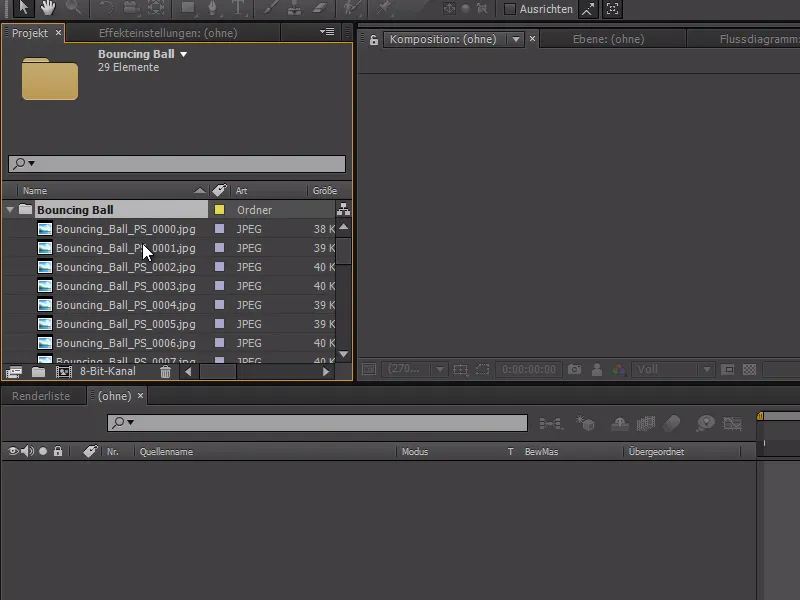
For å oppnå dette kan jeg ta alle lagene mine og dra dem til komposisjonsikonet for å lage en sammensetning av valget - med en hake ved Sekvenslag. Dette vil sette bildene pent etter hverandre. Dessuten, veldig viktig, endrer jeg Stillbildduasjonen fra 2 sekunder til 2 bilder.
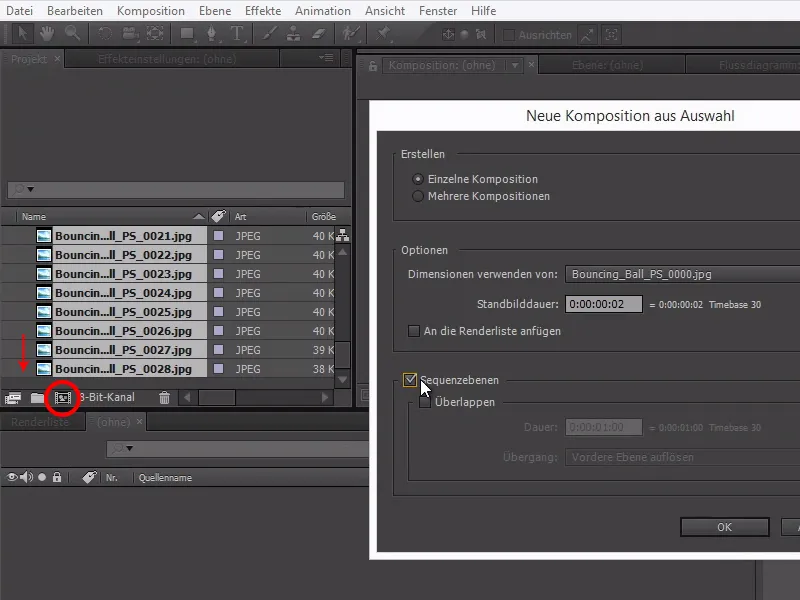
After Effects lager en fin flytende animasjon av våre 25 bilder - men dessverre i feil rekkefølge. Animasjonen spilles bakover.
Vi må nå reversere rekkefølgen på alle lagene - og det er veldig enkelt.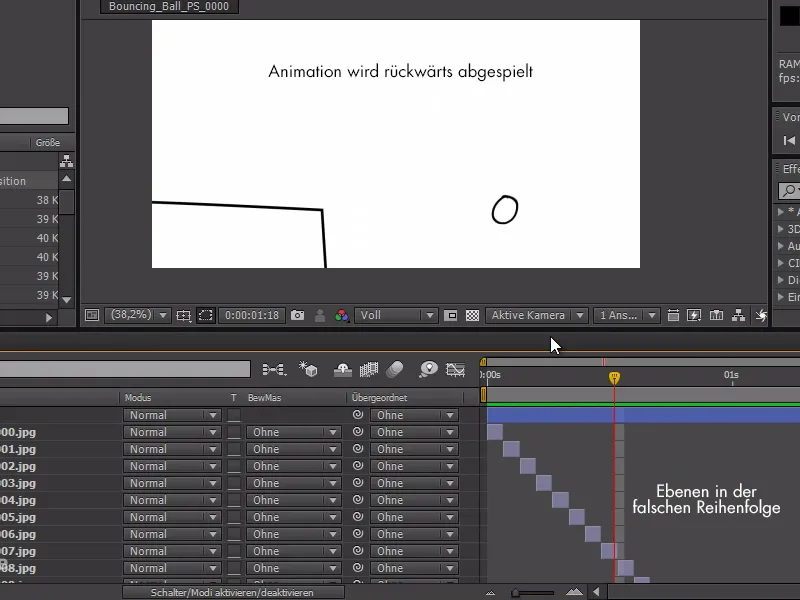
Jeg velger først det nederste laget, og med Shift-tasten trykket ned velger jeg deretter det øverste laget. Med Ctrl+X klipper vi ut lagene og med Ctrl+V limer vi dem inn igjen.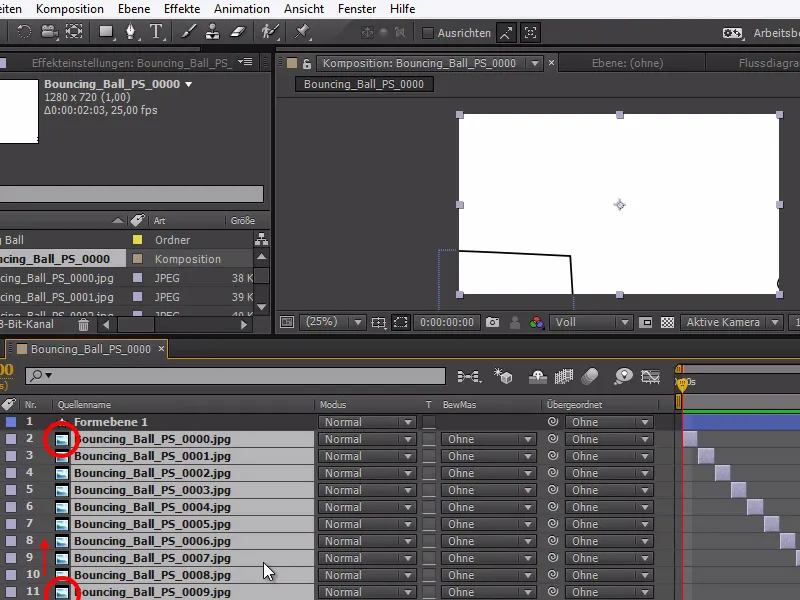
Marker alle lag og med en Høyreklikk på Nøkkelrammeassistent>Sekvenslag, og bekreft.
Allerede er animasjonen riktig ordnet og spilles fremover - så enkelt kan løsningen være.